> 知识
巧用径向滤镜的软件(径向滤镜怎么用)
导语:巧用径向滤镜
Lightroom面对面积较大的规则区域,使用径向滤镜工具能大幅提高我们的工作效率。

1.分析直方图
从直方图中我们可以看到,这幅照片的中间调很平,换而言之缺乏足够的反差。右侧隆起的高光区域表明这幅照片中有大量的亮调。勾选高光剪切警告,画面中缺少细节的过曝部分将以红色色块的形式显示在预览窗口中。

2.移除过曝
在基本面板中,将高光滑块设置为-47,移除过曝的红色警告区域。这时从技术角度出发,照片已经不存在高光细节丢失的问题,但实质上整体依旧显得过曝。将黑色滑块设置为-42能改善画面的全局对比,使影调显得浓郁。
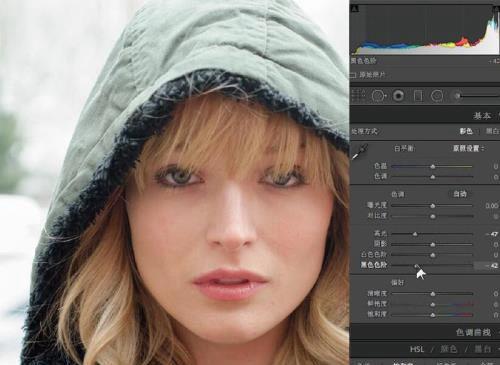
3.绘制径向滤镜
将鲜艳度设置为+40,增强画面整体色彩表现。至此,整体反差调整告一段落,但人物面部依旧看上去有些发灰。选择径向滤镜,将效果下拉菜单设置为对比度,在人物编辑标记上单击并向外拖动鼠标,创建一个覆盖全脸的径向滤镜区域。
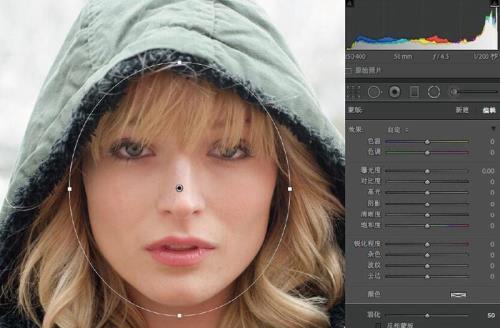
4.调整面板
默认状态下径向滤镜以滤镜外围作为调整区域,勾选反向将调整范围设置为滤镜内部。将曝光度设置为+0.12,清晰度设置为+20,增强面部细节表现。将色温设置为-22,使人物肤色看上去更加自然。
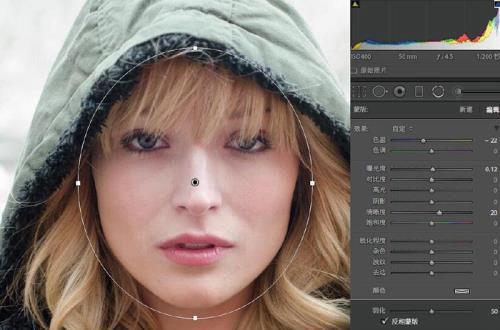
“默认状态下,当我们将鼠标移动至画面中任意调整编辑标记附近的时候,编辑标记才会显示在预览画面中。如果希望编辑标记一直显示,可以在预览窗口下方将显示编辑标记下拉菜单从自动更改为一直。在任意标记上单击鼠标右键,可以从弹出菜单中选择复制命令直接复制笔尖,提高工作效率。”

免责声明:本站部份内容由优秀作者和原创用户编辑投稿,本站仅提供存储服务,不拥有所有权,不承担法律责任。若涉嫌侵权/违法的,请反馈,一经查实立刻删除内容。本文内容由快快网络小德创作整理编辑!